추억의 싸이월드복구가 시작되면서
나도 싸이월드로그인을 해볼까 싶어
추억을 소환해서 홈페이지로 접속했다.
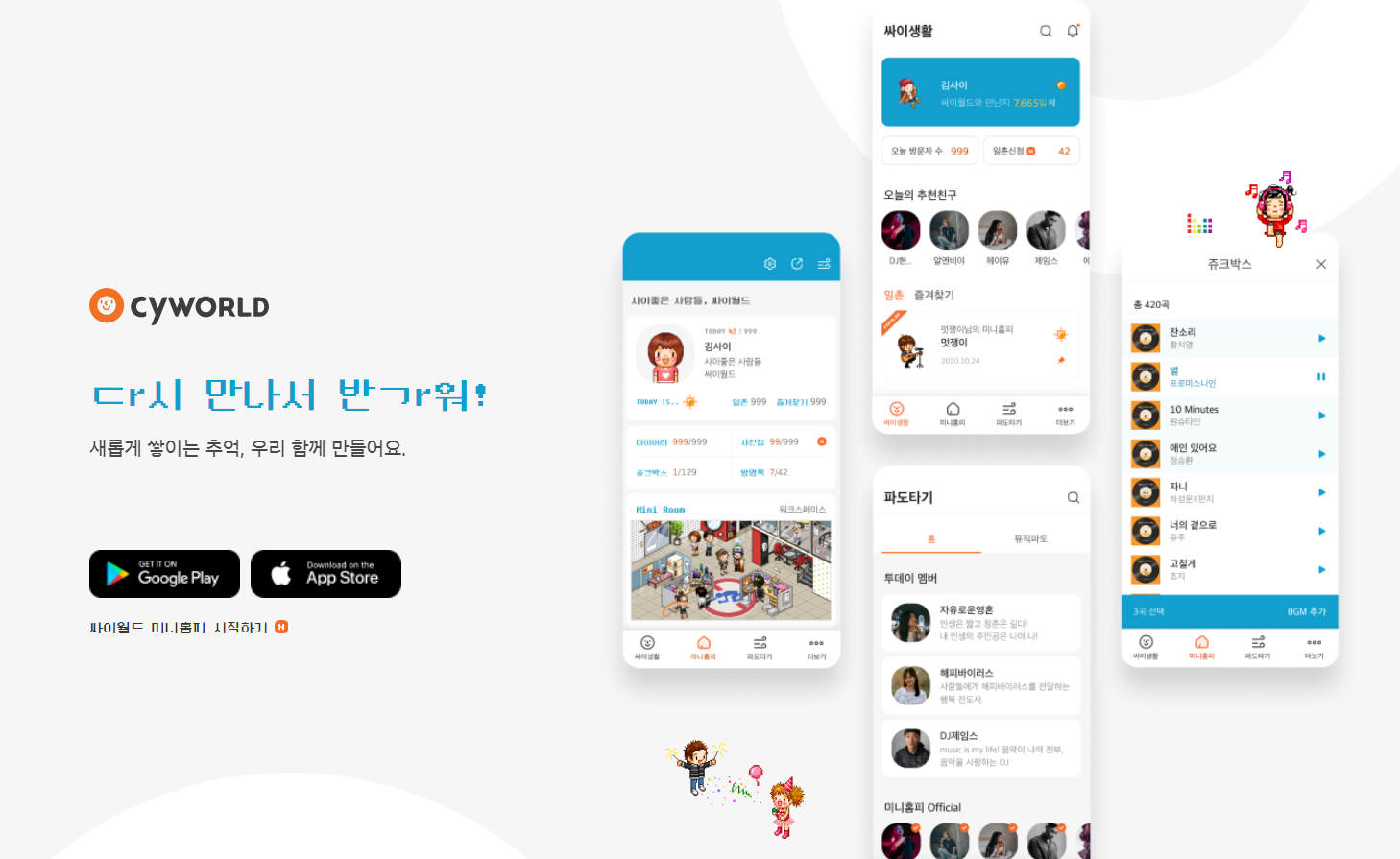
그런데 예전처럼 PC기반이 아닌건지
모바일 싸이월드어플 다운 링크만
홈페이지 상에 표출되고 있었다.


휴대폰 앱스토어에서 싸이월드를 검색해
다운을 받아 접속하니 추억의 안내창이 떴다.
PC에서만 보던 걸 휴대폰으로 보니 신기했다!
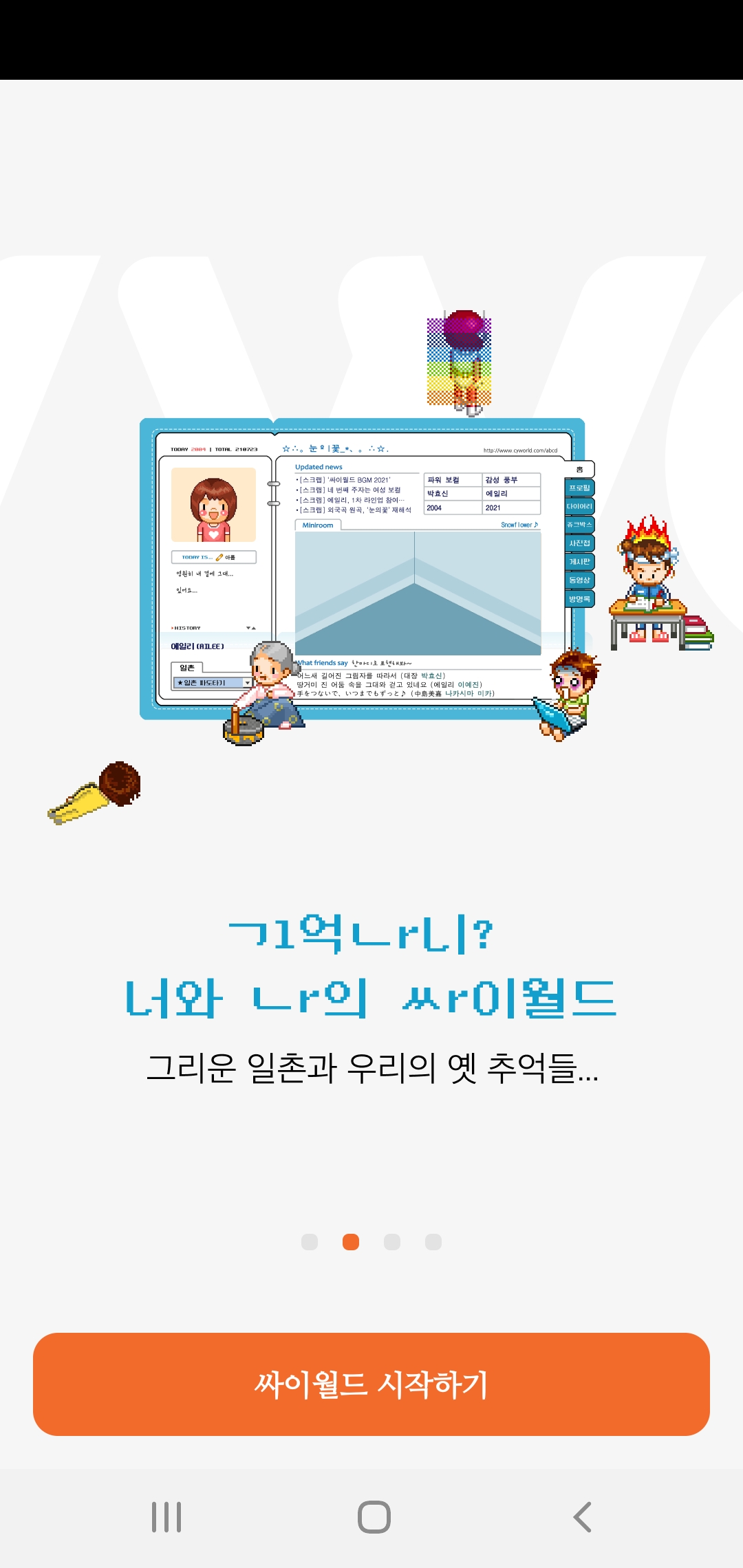
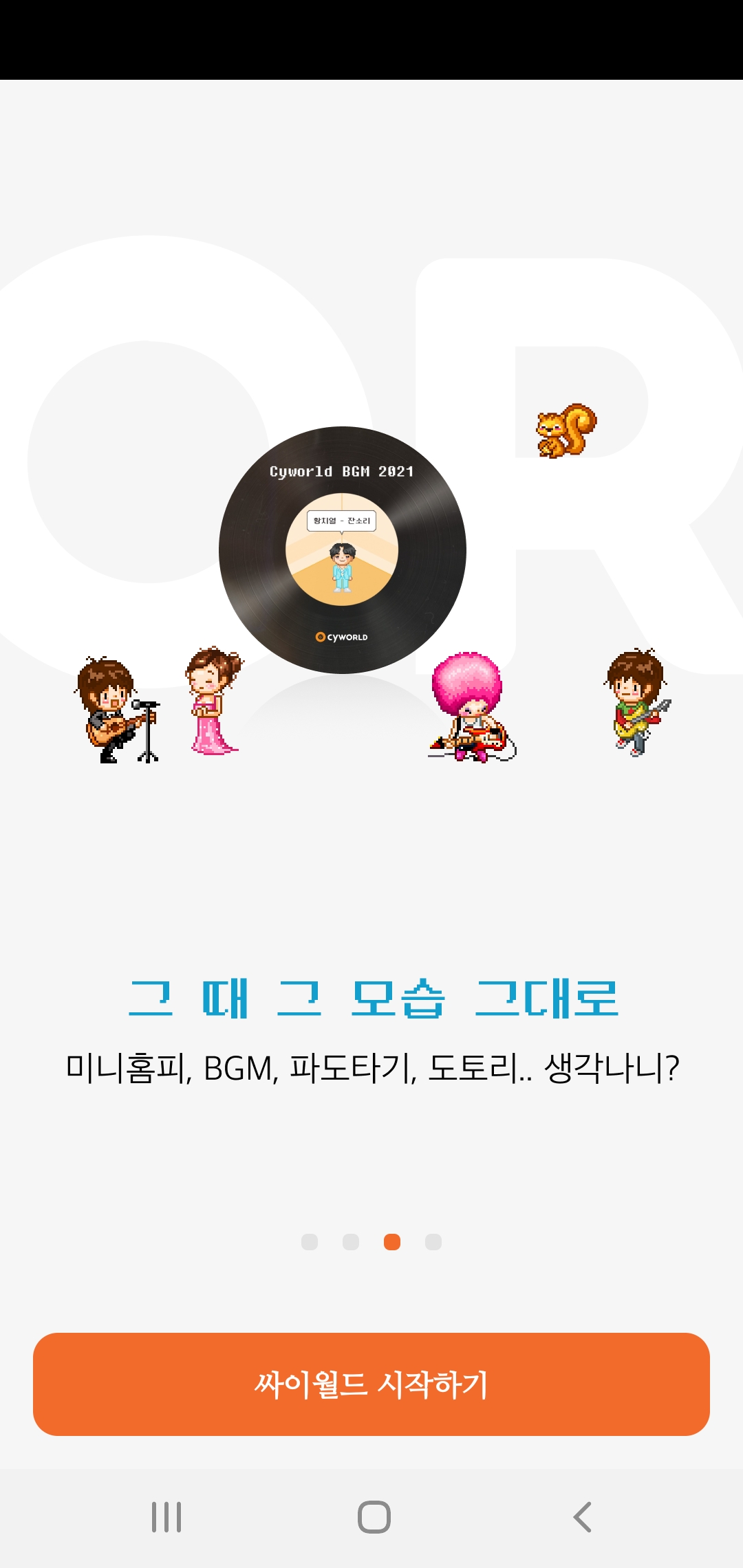
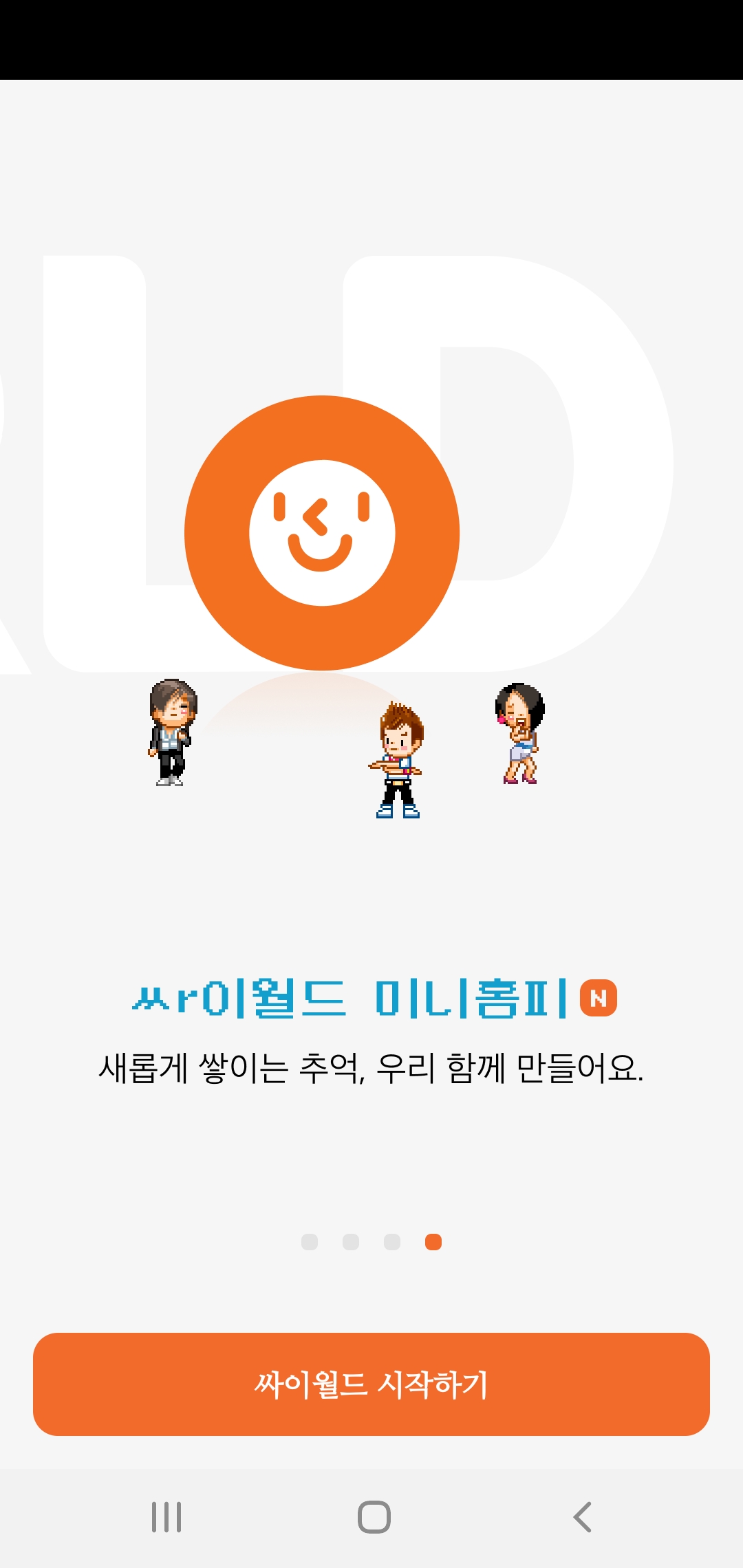
싸이월드 미니홈피 뿐만 아니라
BGM, 파도타기, 도토리 등등
그 때 그 모습 그대로라고 하니
설레는 맘과 함께 조급함이 생겼다.
얼른 흑역사를 숨겨야 하기 때문.
나는 접속한 지 워낙 오래되어서
싸이월드 휴면회원 상태였고,
그래서 총 3번의 인증이 필요했다.
1. 싸이월드 아이디찾기


먼저 메인 화면에서 기억나지 않는
싸이월드 아이디찾기를 클릭한다.
가입할 때 입력했을 이름과 번호는
기억이 전혀 나지 않았기 때문에,
'휴대폰 본인확인으로 찾기'를 눌렀다.
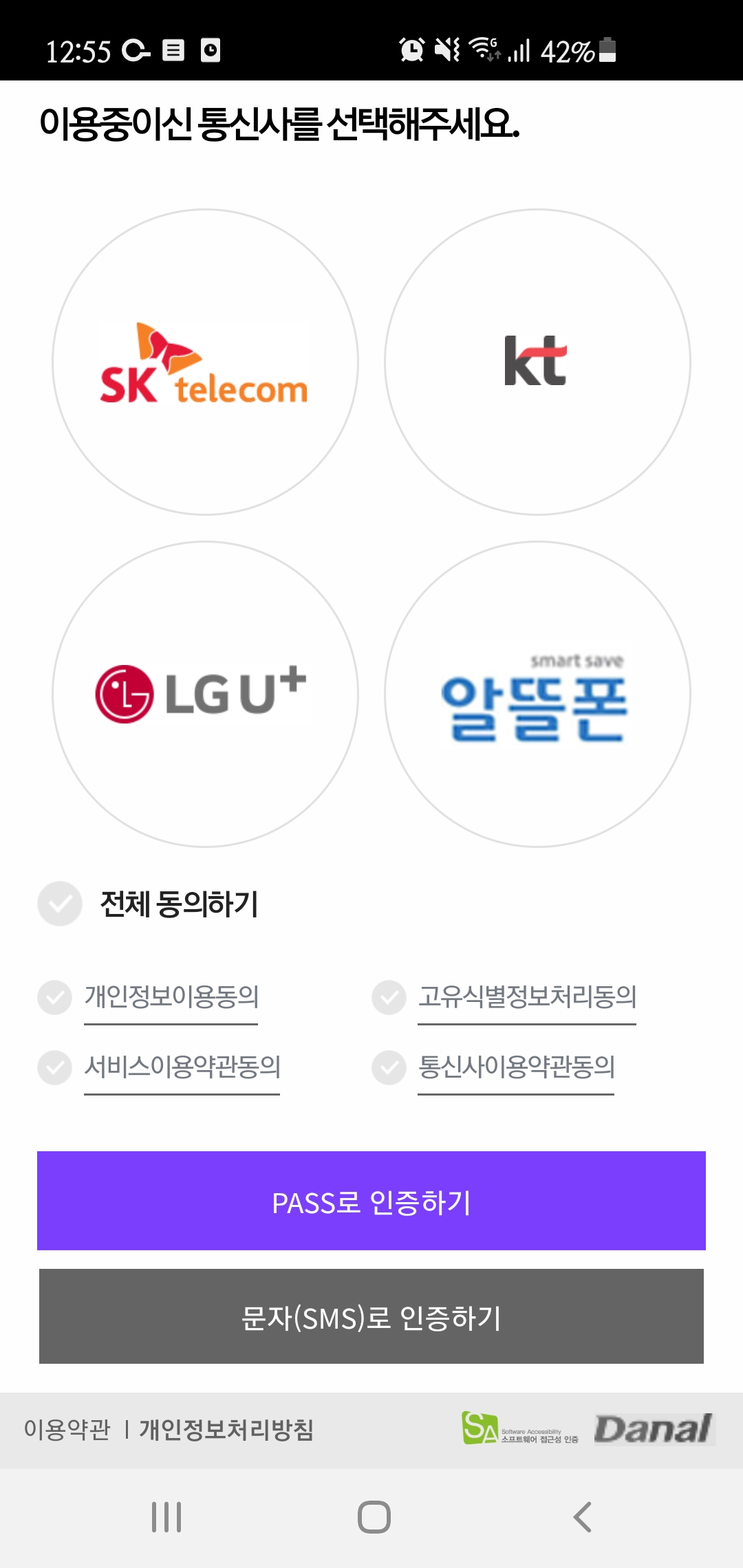
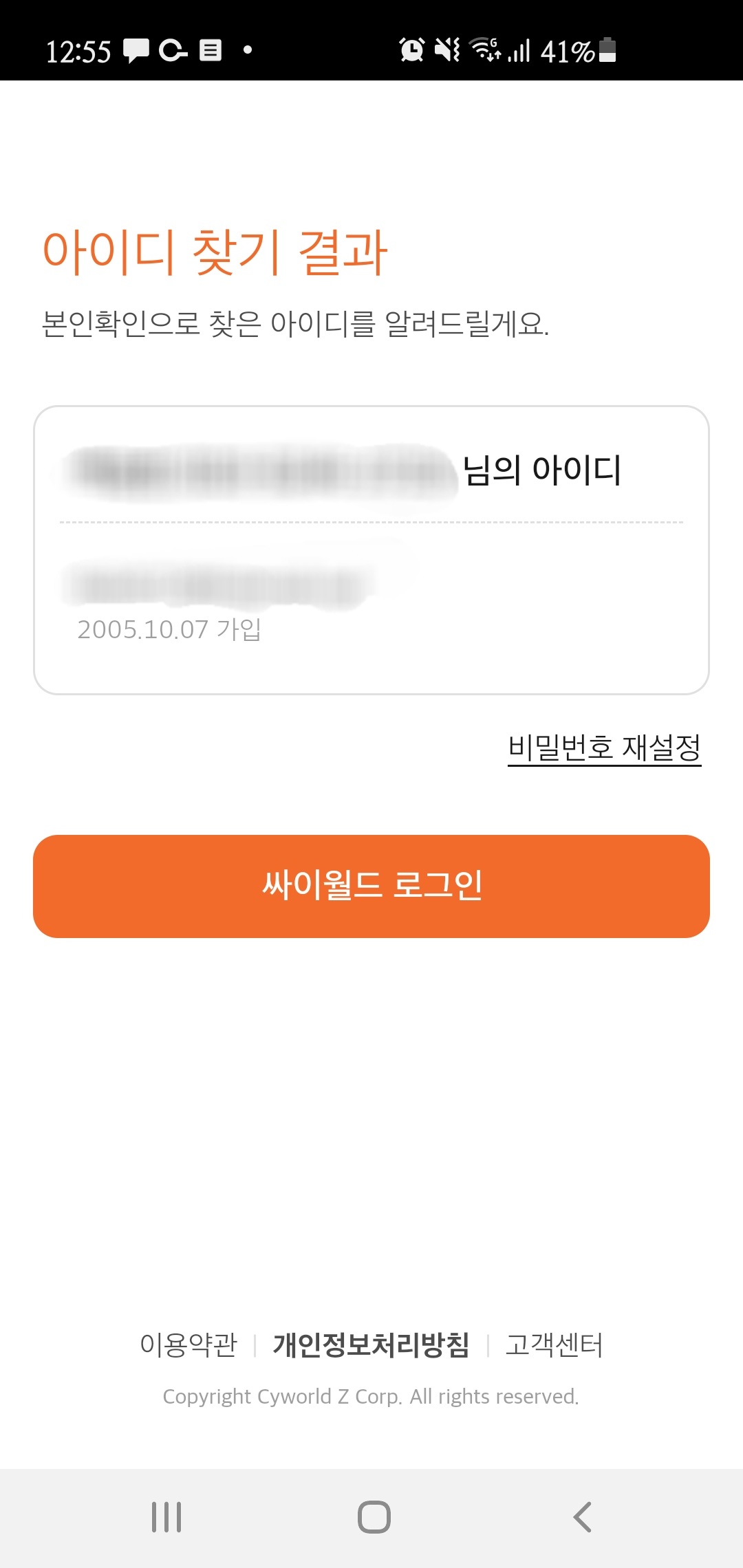
본인확인과 휴대폰 인증을 거치면
싸이월드 아이디찾기 결과가 뜬다.
여기서 나오는 이메일은
싸이월드 로그인을 위해서
따로 꼭 기억해두는 것이 좋다!
2. 싸이월드 비밀번호 재설정
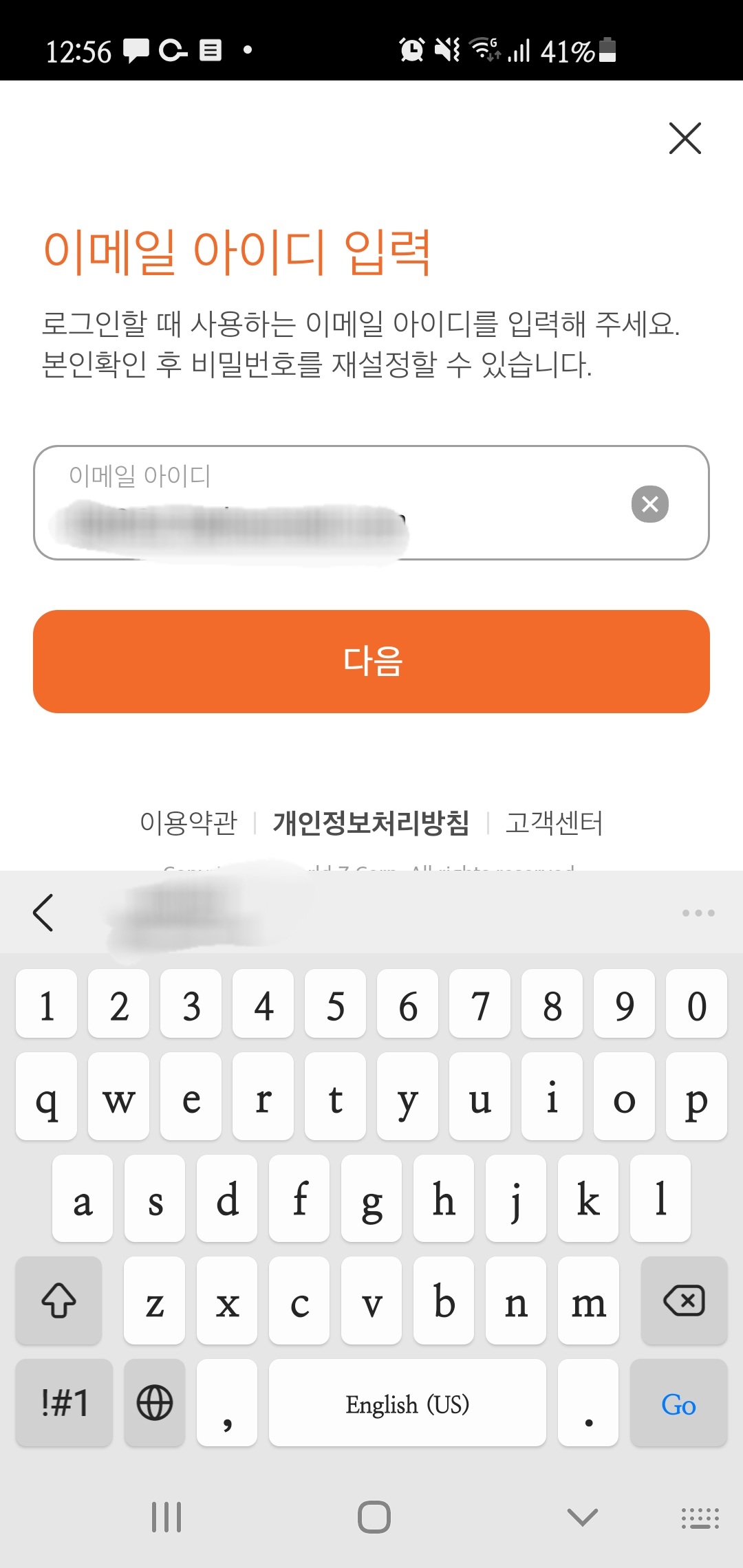


다음으로 싸이월드 비밀번호 재설정.
방금 찾은 싸이월드 아이디를 입력 후
다시 휴대폰 인증을 거쳐야 했다.
싸이월드 비밀번호는 안내대로 8~20자,
영문 대문자, 소문자, 숫자, 특수문자 중
3가지 이상을 조합해서 설정해주었다.
3. 싸이월드 휴면계정 해제
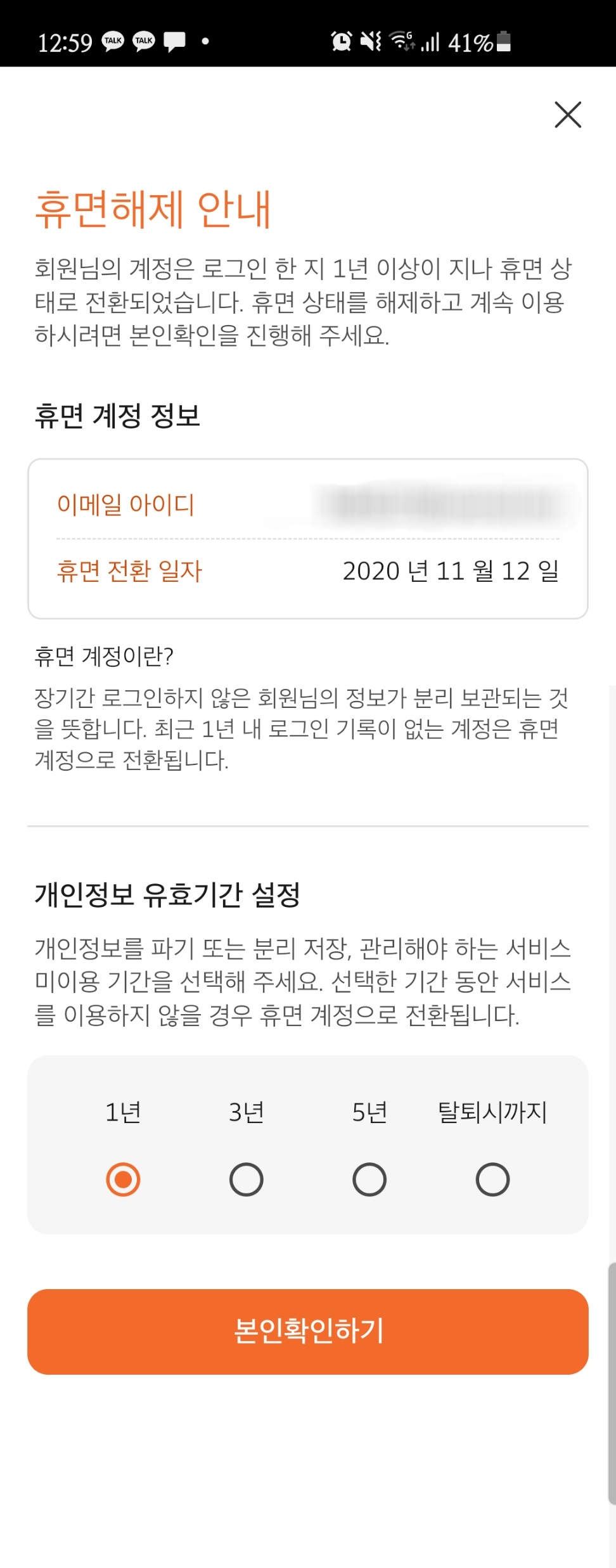
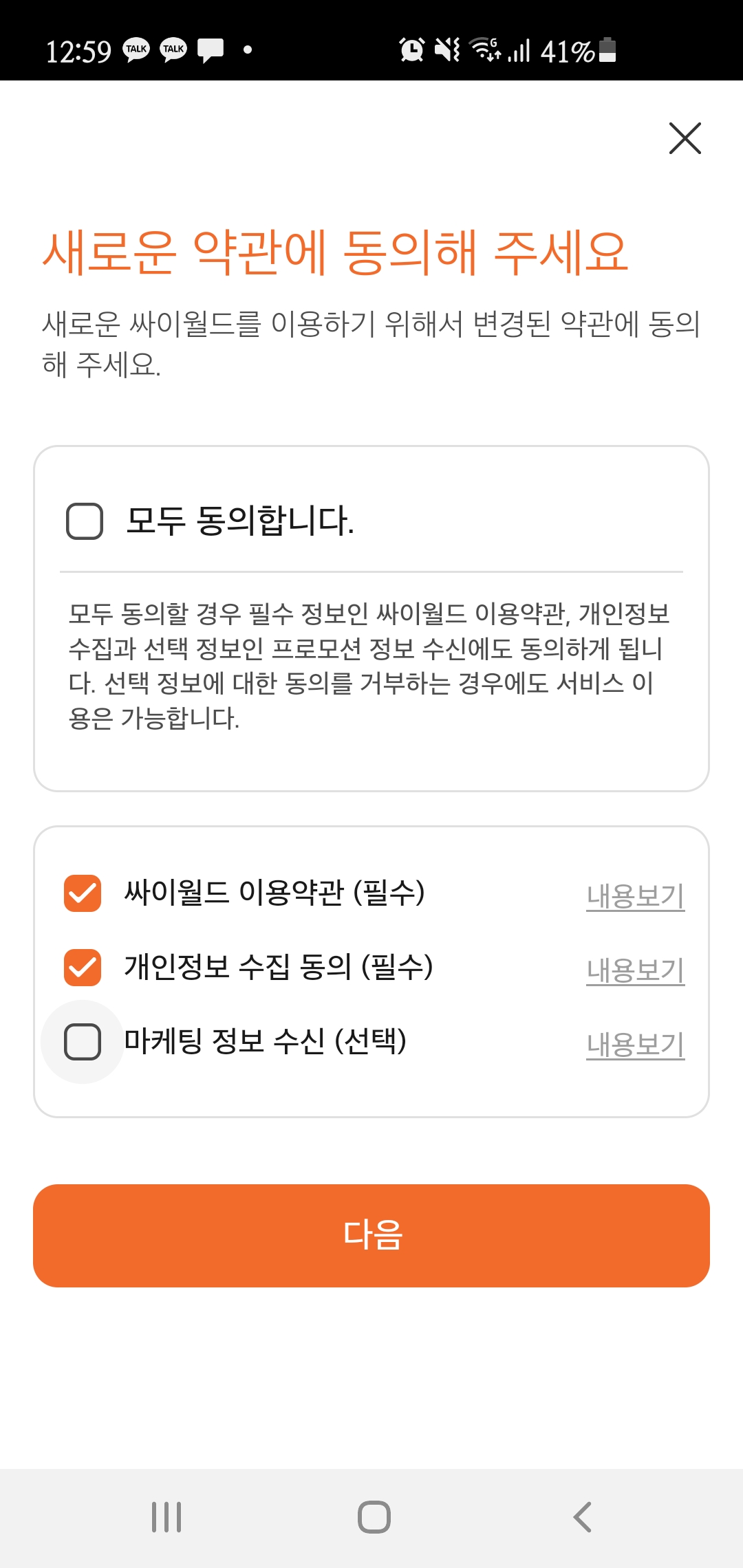
나는 접속한 지 워낙 오래되어서인지
새로운 약관에 동의해야 했다.
약관 동희 후, 싸이월드 휴면계정의
정보가 뜨면 개인정보 유효기간 설정 후
본인확인을 한 번 더 진행해줬다.
싸이월드 로그인 준비는 이제 끝!
✔️ 싸이월드 비공개 설정
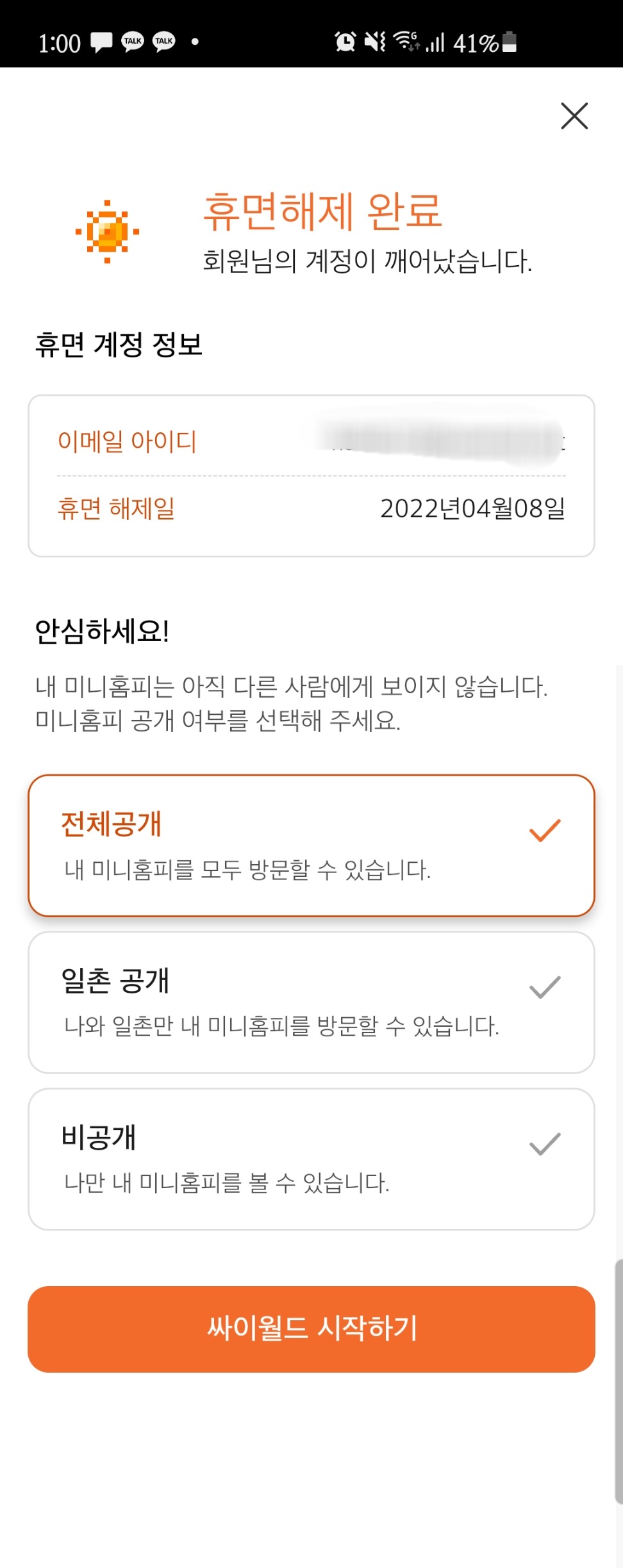
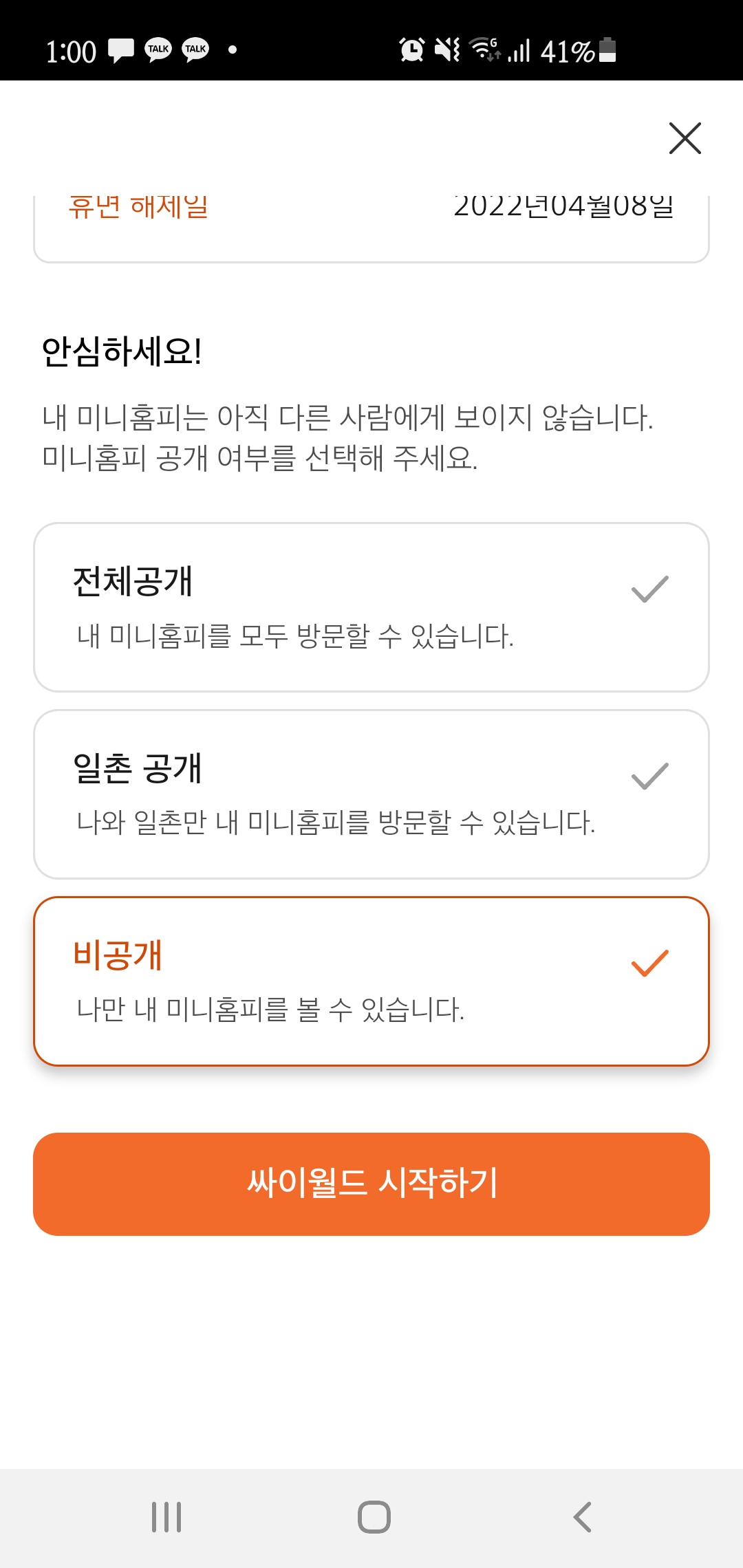
휴면계정 해제 완료 후,
싸이월드 비공개 설정을 위해서
가장 하단의 버튼을 선택해줬다.
아직 다른 사람에게 안 보인다지만
우선 싸이월드 미니홈피 정리 후에
원치 않는 흑역사는 미리 정리 후
싸이월드 복구가 완료되면 그 때
원하는 정보만 표출해줘야 하니까!
✔️ 만약 이 단계를 놓쳤다면?
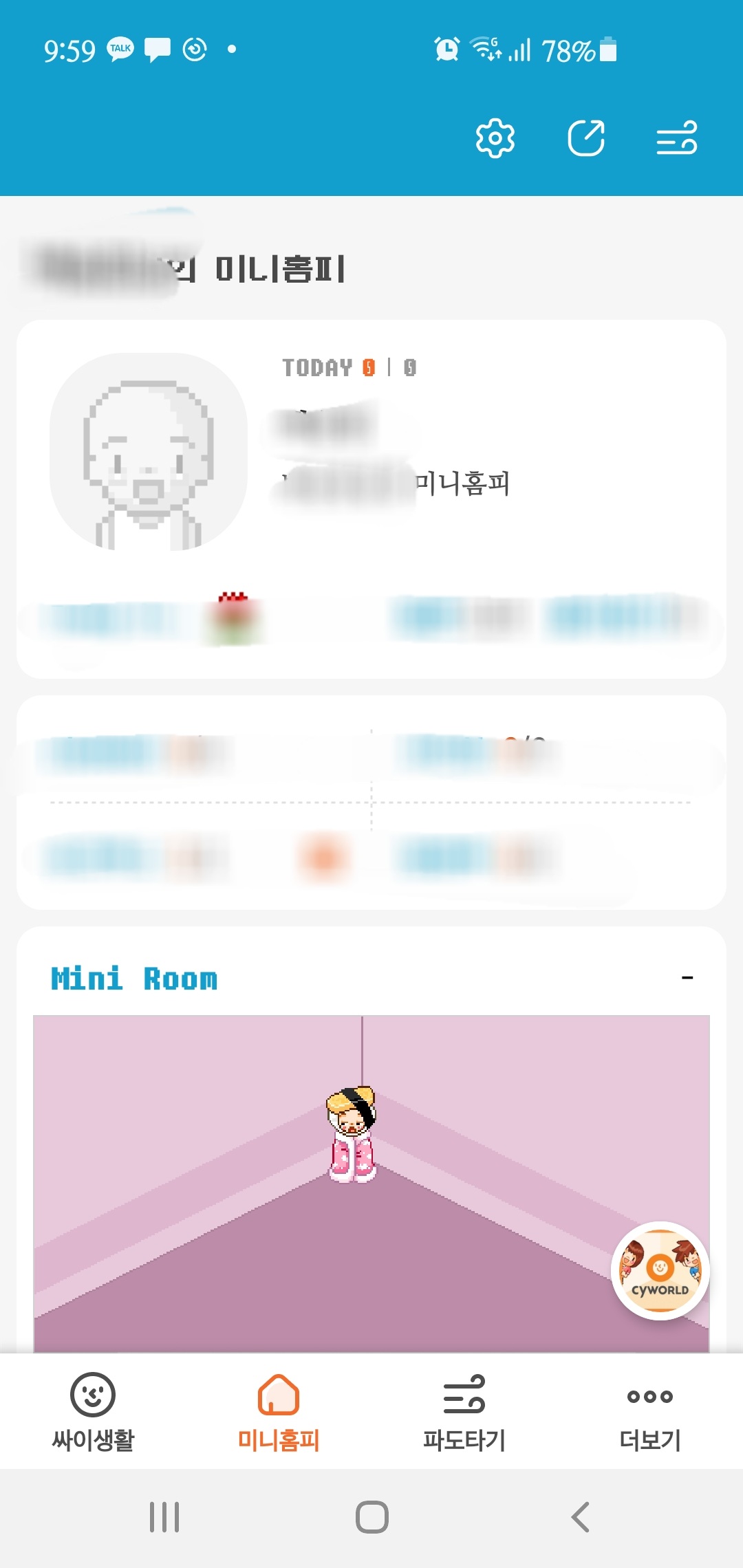
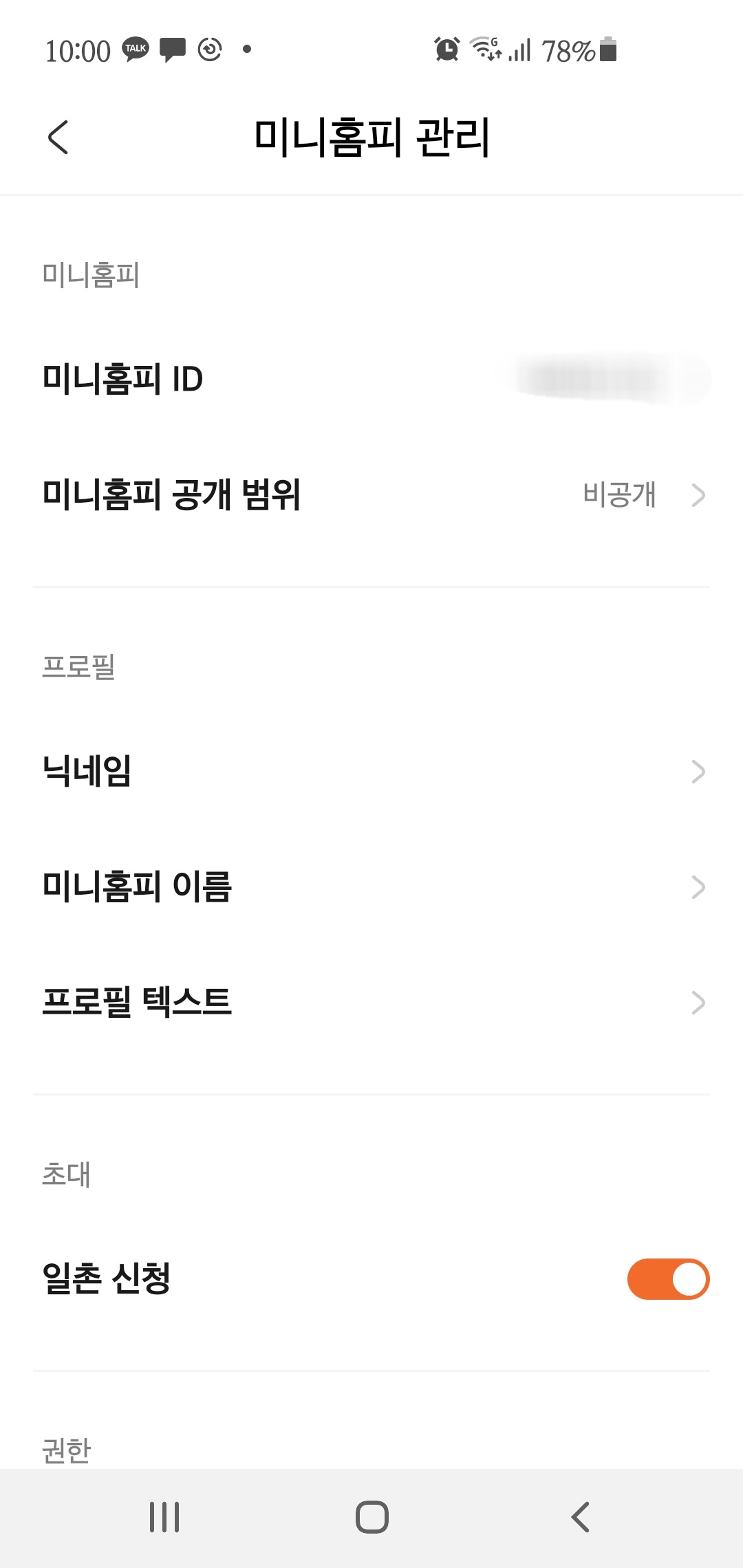

싸이월드 로그인 후에
싸이월드 앱에서 비공개가 가능하다.
위 화면에서 상단의 톱니바퀴를 클릭!
꼭 메인에서 설정을 클릭해줘야
싸이월드 미니홈피 관리로 들어간다.
공개 범위 설정을 클릭하면
전체공개, 일촌공개, 비공개 중
선택하여 설정을 할 수 있다.
✔️ 싸이월드 앱 접속 후
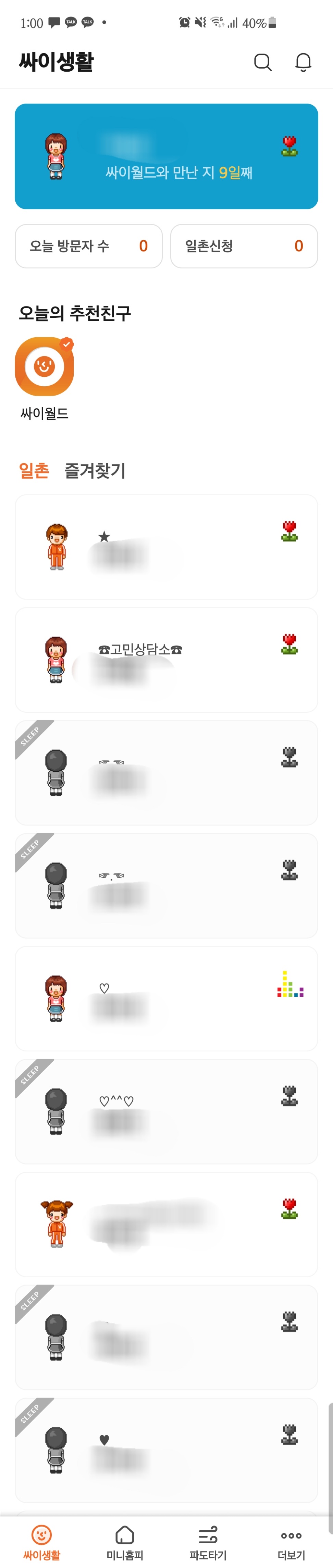
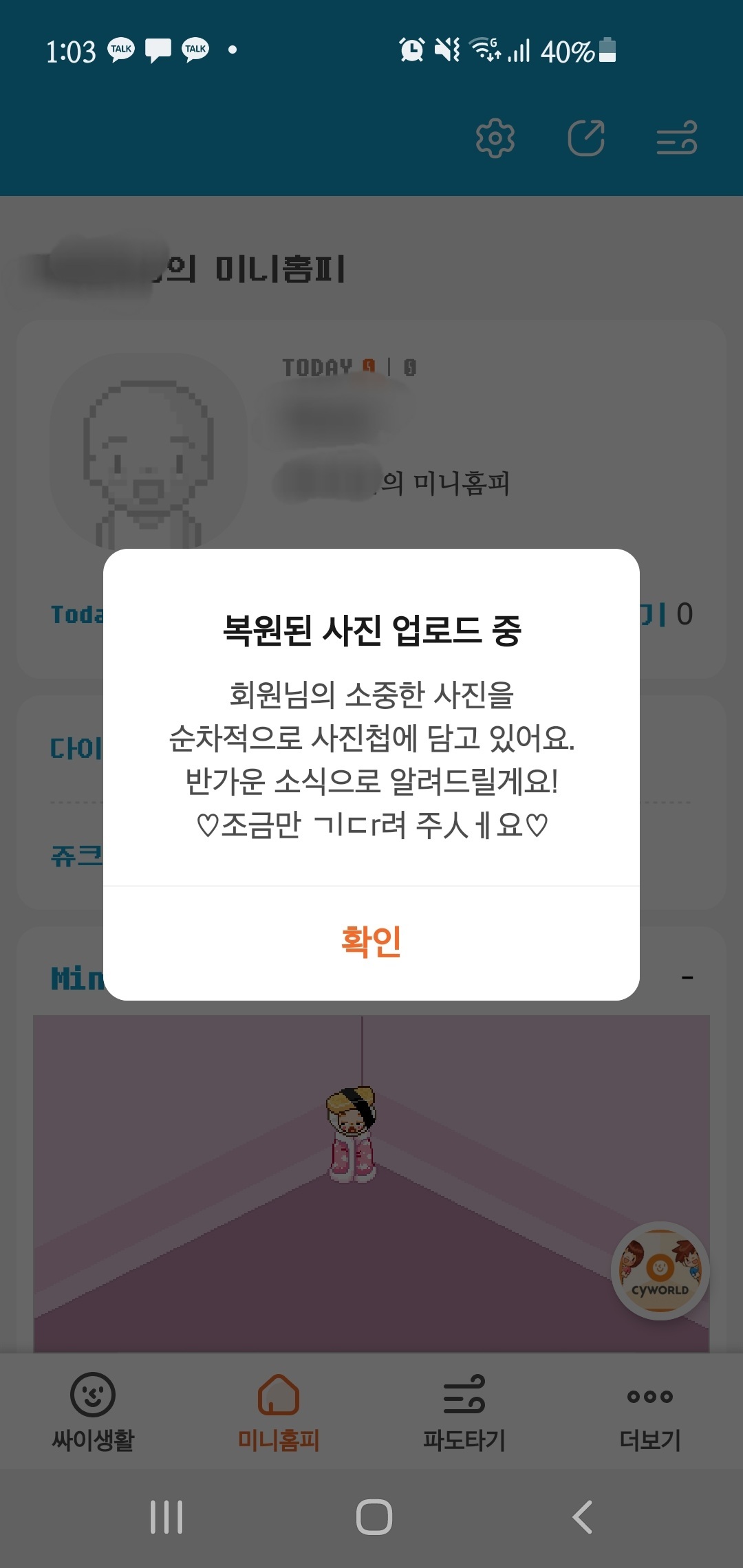
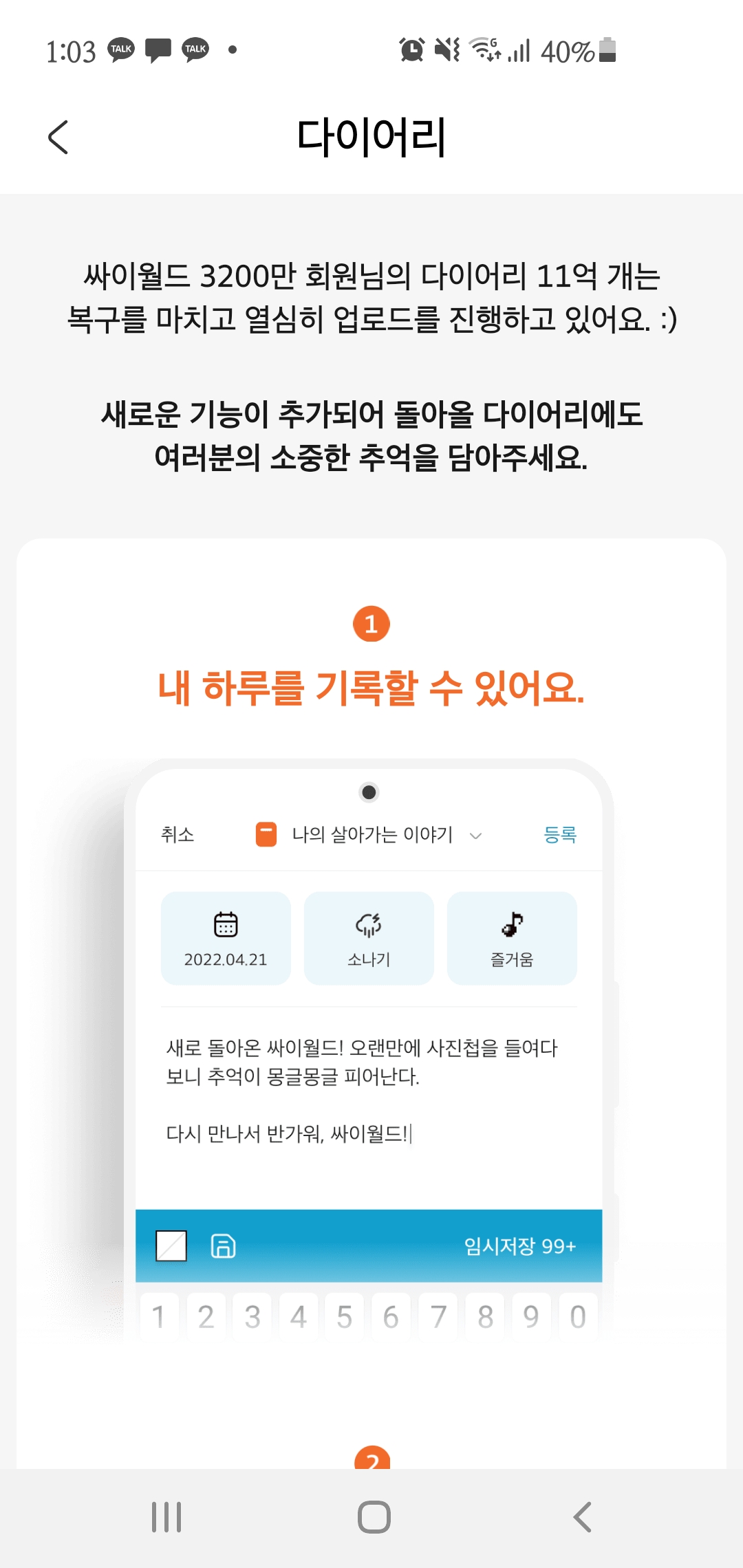
싸이월드 로그인 후 앱에 접속하니
본인의 싸이월드 미니홈피 정보,
일촌 목록과 일촌명 확인이 가능했다.
일촌이라니,, 정말 오랜만에 쓰는 단어다.
싸이월드 사진첩은 아직 내 차례가 아닌지
복원된 사진 업로드중이라는 창이 떴다.
일부 사람들의 경우 싸이월드복원이
완료되어 사진을 확인했다는 소문이
돌기도 하는데 사실 여부는 불확실하다.
싸이월드 다이어리도 아직 대기중!
3천만 회원이 11억 개를 작성했다니,
새삼 대단한 서비스였음이 실감났다.
싸이월드오픈이 어떻게 되냐에 따라
추억소환의 아이콘으로 남을지,
새로운 SNS의 유행을 불러올지
기대를 담아 응원하게 된다!
'Review' 카테고리의 다른 글
| 쿤달 바디워시 화이트머스크 향 내돈내산 후기 (0) | 2022.04.16 |
|---|---|
| 전참시 아이브 치킨 순살만공격 바네요 세트 치파포와 비교해보니 (0) | 2022.04.13 |
| 쿠키런빵 종류 및 후기 포켓몬빵 이후 찾아온 띠부씰 유행 (0) | 2022.04.08 |
| 동국제약마데카크림 5통째 내돈내산 후기+스타톡세럼 (0) | 2022.04.07 |
| 부산벚꽃명소 의외로 너무 예뻤던 수영강변과 부산대 (0) | 2022.04.06 |





댓글